Kui GNOME 3 debüteeris üle kümne aasta tagasi, tutvustas see täiesti uut moodust teie GNU töölauaga suhtlemiseks. Kuid paljudele meeldis juba olemasolev toimimisviis: rakenduste menüüdes navigeerimine, akende minimeerimine ja täisekraani käivitajaga mitte tegelemine. MATE töölaud tekkis GNOME 2 jätkuna ja ilmusid ka muud võimalused.
Kuid vana kogemuse säilitamiseks ei pea te GNOME'i asendama. GNOME Classic on miljonitele GNOME lauaarvutitele juba eelinstalleeritud juba aastaid ja see võib olla just see, mida otsite.
Mis on GNOME Classic?
GNOME Classic on GNOME töölauakeskkonna kasutamise erinev viis. Saate selle valida sisselogimiskuval alternatiivse variandina, klõpsates enne parooli sisestamist hammasrattaikoonil.
GNOME Classic on tasuta kasutamiseks ja kõigile laialdaselt kättesaadav, kuid on olukordi, kus see võib olla ahvatlevam:
- Ettevõtte kasutajad, kes eelistavad traditsioonilist töövoogu ja kellel ei pruugi olla vabadust ega ressursse vaiketarkvara vahetamiseks.
- Keskkonnad, kus GNOME on paigaldatud paljudele masinatele, millel on palju mittetehnilisi kasutajaid ja mille töövoog oleks suurte muudatuste tõttu häiritud.
- Inimesed, kes eelistavad lihtsalt traditsioonilist töölauaga suhtlemise viisi.
Kui laadisite esmakordselt alla Linuxi distributsiooni pärast GNOME 3 üleminekut, ei pruugi te GNOME 2 liidesega tuttav olla, kui te pole MATE-d kohanud. Siin on ülevaade asjade toimimisest.
Menüü Rakendused

Vasakpoolses ülanurgas on menüü Rakendused. Nii käivitate kategooriatesse paigutatud rakendusi. Rakenduste nimede muutmiseks, ikoonide kohandamiseks, uute kategooriate loomiseks või rakenduste teisaldamiseks peate installima selle töö jaoks spetsiaalse tööriista.
Saadaolevad rakenduste menüü redigeerijad:
- Alacarte
- AppEditor
- Menulibre
Kui teil on GNOME'i konfiguratsiooniseadetest arusaadav, saate menüüd redigeerida ka rakenduse abil dconf-editor.
Menüü Kohad
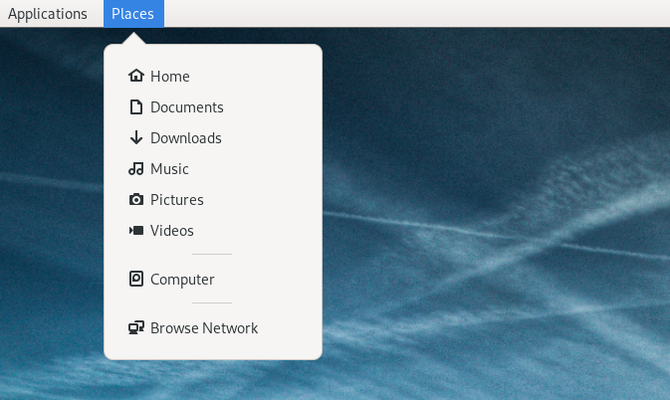
Menüü Kohad pakub kiiret juurdepääsu teie failidele. Menüü loetleb teie kodukausta, lemmikutena salvestatud asukohad, sekundaarsed kõvakettad, eemaldatavad draivid ja võrgukaustad.
Rakenduste menüü
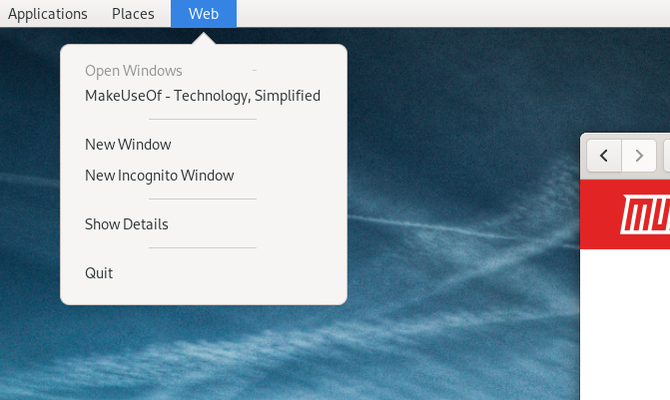
Kolmas menüü on teie praegu avatud rakenduse nimi. Kui teil pole ühtegi avatud, siis ei kuvata siin midagi.
Rakenduste menüüs kuvatakse praeguse rakenduse avatud aknad, võimalus avada uusi aknaid, juurdepääs rakenduse üksikasjadele ja koht, kus kõik asjaomased aknad korraga sulgeda.
See menüü on GNOME 2 liidesega võrreldes üks ilmsemaid erinevusi. Varem hõivasid süsteemiseaded selle ruumi, nagu näete, kui installite täna MATE.
Kuupäev Kellaaeg
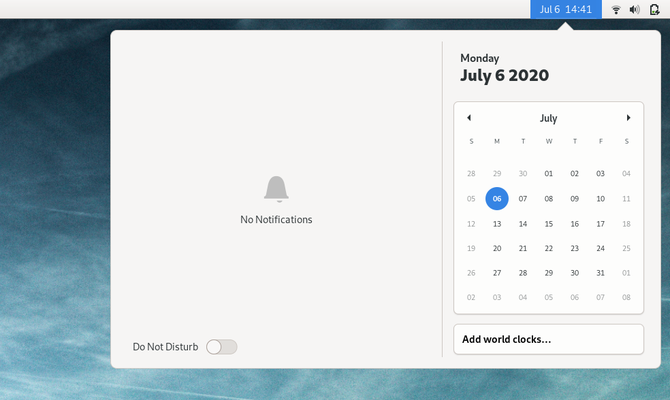
Pole üllatav, et siin näete paneelil kuupäeva ja kellaaega, kuid ka siin kuvatakse teatisi. Punkt ilmub selle aja möödudes, kui teatis on saabunud.
Kuupäeval või kellaajal klõpsates avaneb üks menüü, kus kuvatakse teatised, teie kalender ja ilm. Samuti saate aktiveerida režiimi Ärge häirige.
Süsteemiikoonid

Süsteemiikoonid ja teatised kuvatakse paremas ülanurgas. Need on samad, mis vaike GNOME'is. Sõltumata sellest, millist ikooni klõpsate, avavad nad sama menüü, pakkudes juurdepääsu saadaolevatele WiFi-võrkudele, heli, toitehaldust, süsteemiseadeid ja võimalust logida välja või välja lülitada.
Akende loend
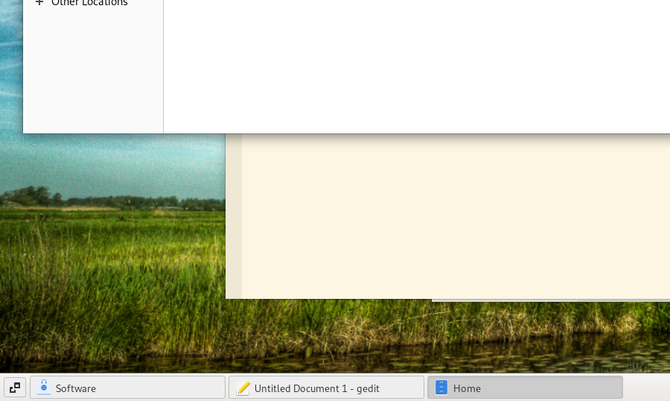
Aknaloend hõivab suurema osa ekraani alaosast. Siin näete oma avatud aknaid. Teie aktiivsed aknad näivad olevat täidetud või varjutatud. Minimeeritud Windowsil on pealkirja ümber sulud ja need näivad tuhmunud. Akende minimeerimiseks ja taastamiseks klõpsake aknaloendis nende nimedel.
Tööruumi lüliti
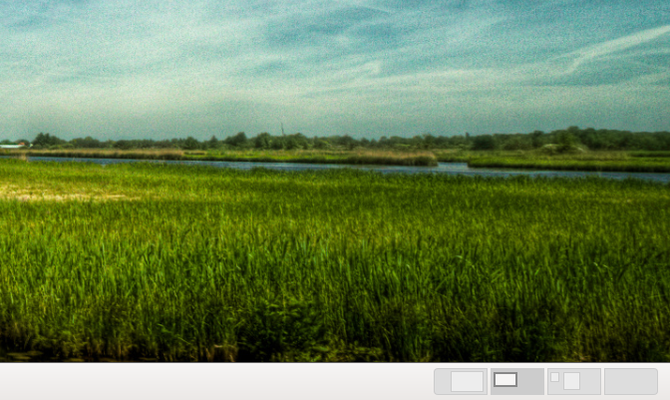
Tööruumide vahetaja näitab teie saadaolevaid tööruume. Vaikenumber on neli. Vastupidiselt GNOME vaikimisi on siin teie tööruumid horisontaalselt paigutatud.
Kuva Windows
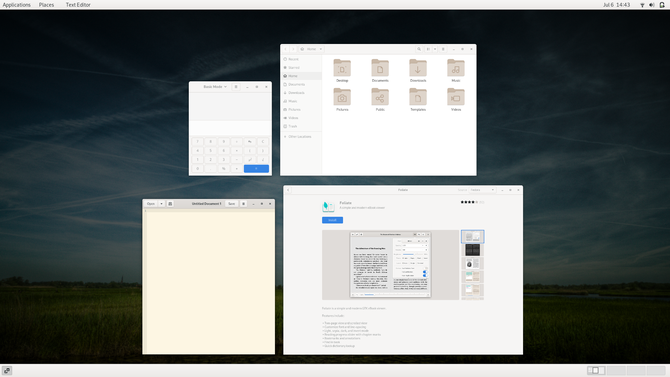
Vasakpoolses alumises nurgas sellel nupul klõpsates avanevad kõik aknad, mis teil praeguses tööruumis avatud on.
Siit saate aknaid teisaldada ka oma tööruumide vahel (tuntud ka kui virtuaalsed töölauad). Lihtsalt lohistage aken paremas alanurgas soovitud tööalale.
GNOME Classic on tõesti laienduste komplekt
GNOME Classic pole eraldi koodikere, mida arendajad peavad hooldama. Selle asemel on see GNOME-i laiendite komplekt, mis koos kasutamisel paljunevad GNOME 2-liidesel.
See tähendab, et saate enamiku GNOME Classicust uuesti luua, lubades lihtsalt järgmised laiendused:
- AlternateTab
- Rakenduste menüü
- Käivitage uus eksemplar
- Kohtade oleku indikaator
- Akende loend
Kuupäeva ja kellaaja keskelt teisaldamiseks võite proovida ka Jõhvi liikuv kell pikendus.
Kui protsess on lihtne, siis miks GNOME Classic on olemas? Sest peate teadma laienduste olemasolust ja seda, mida kogemuse kopeerimiseks võimaldada. Seda peate iga masina jaoks tegema ka käsitsi. Kontorites või arvutilaborites, kus seda liidest võidakse eelistada, on lihtsam lubada GNOME Classic ainult vaikeseanssina.
Ja kui otsustate GNOME Classicu käsitsi uuesti luua, lubades vastavad laiendused, jääb teile siiski mõni GNOME 3-ism. Selle funktsionaalsuse eemaldamine nõuab veelgi rohkem tehnilisi teadmisi selle kohta, kuhu kõik GNOME'i konfiguratsiooniseaded on maetud ja kuidas asju näppida ilma töölauda katkestamata.
GNOME Classic kasutab praegu Waylandi asemel ka Xorgi kuvahaldurit. Mis sellesse tähendab, siis on teil parem lugedes Waylandi kohta Kas kasutate Linuxi koos Waylandiga? Mida peate teadmaVõib-olla olete Waylandi kuvaserverist kuulnud. Siit saate teada, mis see on ja kuidas see mõjutab teie Linuxi arvutit. Loe rohkem .
GNOME Classic Vs MATE
Ei GNOME Classic ega MATE pole oma olemuselt paremad. See, mida eelistate, sõltub sellest, mida töölaual otsite.
- Kui teile meeldib tänapäevaste GNOME-i rakenduste üldine ilme ja funktsioon, võimaldab GNOME Classic neid hoida. MATE toob seevastu tagasi traditsioonilised tiitliribad, menüüd ja tööriistaribad.
- GNOME Classic on rohkem disainerite puudutus. Paneeliikoonid on puhtamad ja ühtlasemad. Tööruumilülitil on ümarad nurgad ja pehmem varjund. MATE abil peate jahtima teemasid ja asju käsitsi kohandama, kui soovite rohkem kaasaegset esteetilist disaini.
- MATE, nagu ka GNOME 2, on suhteliselt konfigureeritav töölauakeskkond. Isegi võrreldes GNOME 3-ga pole GNOME Classic seadistatav. Kui soovite kasutada ainult ühte paneeli või soovite paneeli üksusi ümber korraldada, ei luba GNOME Classic seda teha.
- Nii nagu tavaline GNOME eemaldas töölauaikoonid, pole ka GNOME Classicul töölauaikoonid. MATE teeb.
- GNOME Classic ei kasuta vähem süsteemiressursse kui tavaline GNOME. Taustal on see ju tavaline GNOME. Nii et kui leiate, et GNOME on teie arvutile liiga raske, siis GNOME Classicule üleminek ei kiirenda animatsioonide sõltuvuse vähenemist. MATE-l on madalamad süsteeminõuded ja see võib sama masinaga kiiremini tunda.
Lühidalt, GNOME Classic ei ole GNOME 2 koopia ega sisalda paljusid funktsioone, mis GNOME 2 leiti. Kui soovite neid, siis tõenäoliselt soovite installige selle asemel MATE MATE Explained: pilk ühele Linuxi kõige vastupidavamale lauaarvutileErinevalt kommertslikest opsüsteemidest võimaldab Linux muuta töölauakeskkonda. Üks populaarsemaid on MATE, kuid kui hea see on, ja kas peaksite selle oma Linuxi arvutisse installima? Uurime välja. Loe rohkem . Kuid kui leiate, et GNOME 2 näib vananenud, isegi kui teile meeldib liides või kui te ei soovi lihtsalt oma töölauakeskkonda uuesti installida, võiksite anda GNOME Classicule võimaluse minna.
Sidusettevõtte avalikustamine: Meie soovitatud toodete ostmisega aitate saiti elus hoida. Loe rohkem.
Bertel on digitaalne minimalist, kes kirjutab füüsilise privaatsuse lülititega sülearvutist ja Vaba Tarkvara Fondi poolt heaks kiidetud OS-ist. Ta hindab funktsioonide eetikat ja aitab teistel oma digitaalse elu üle kontrolli saada.

